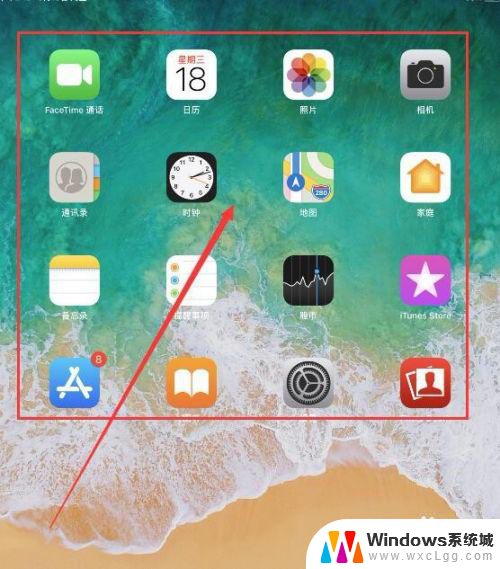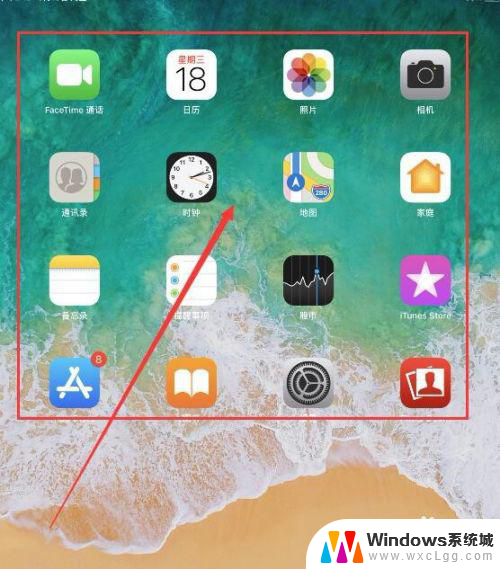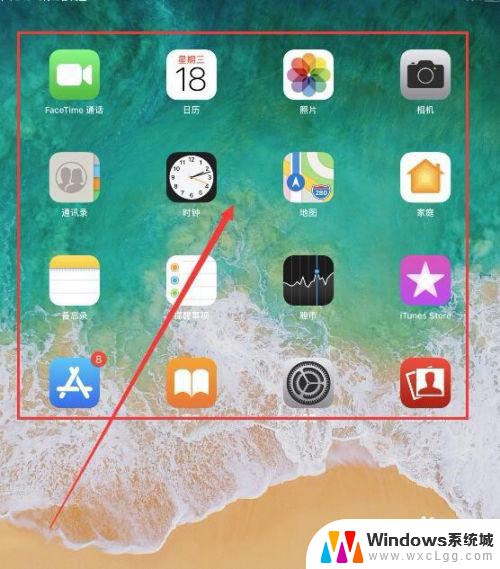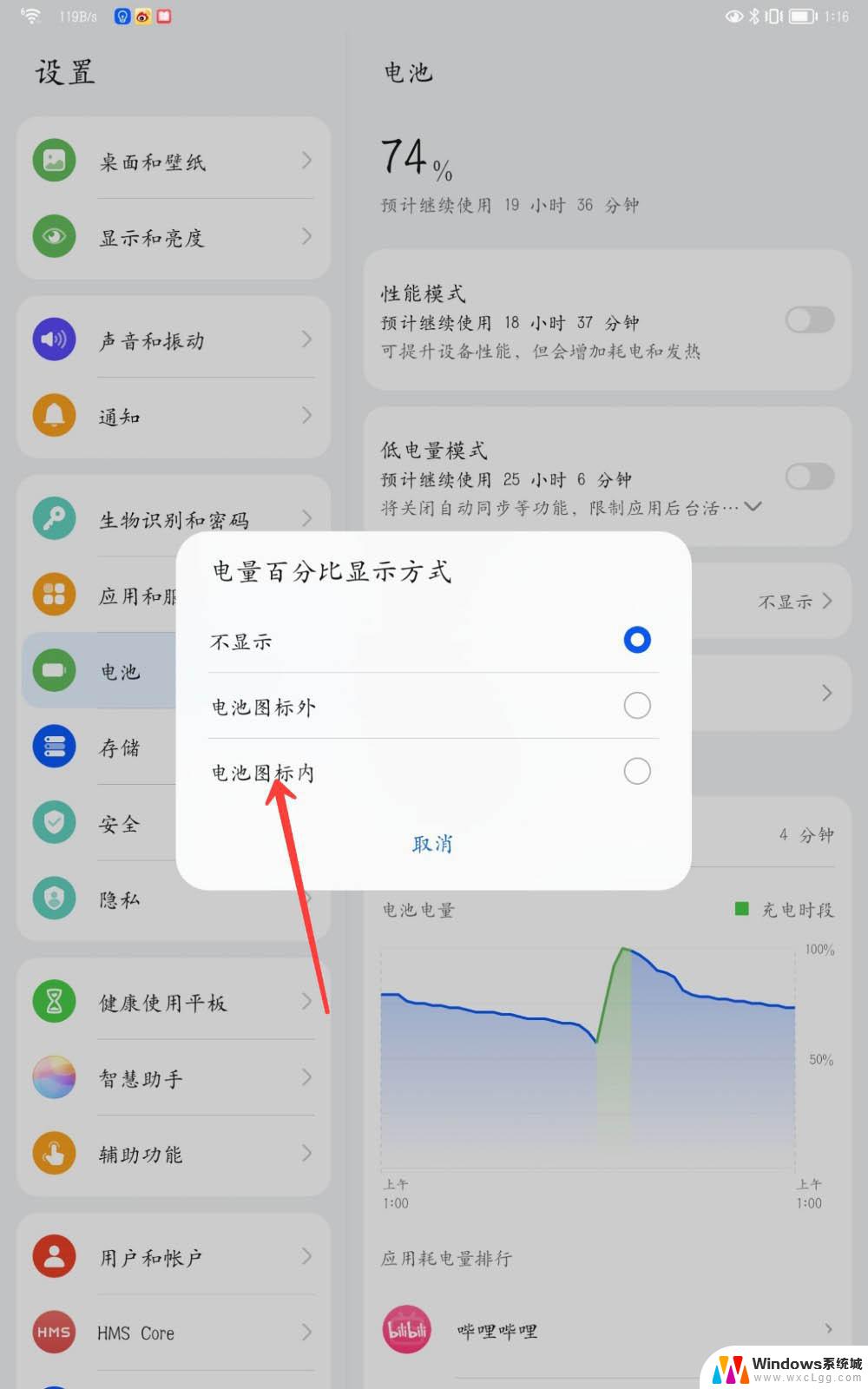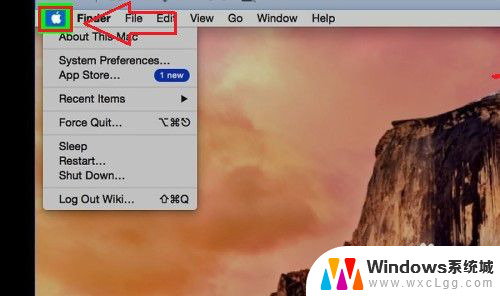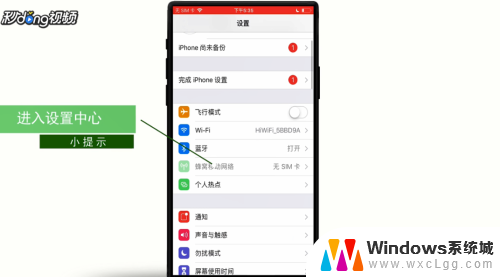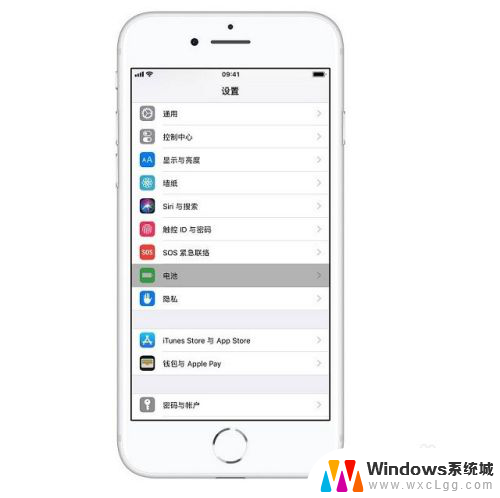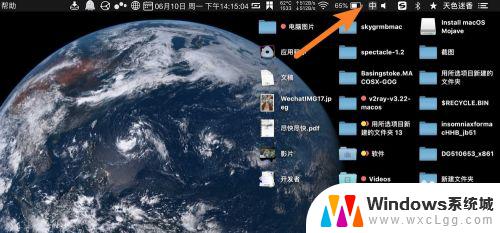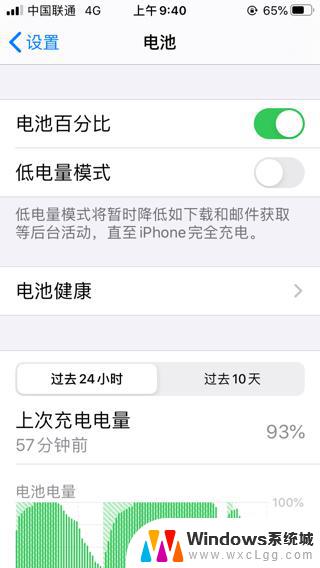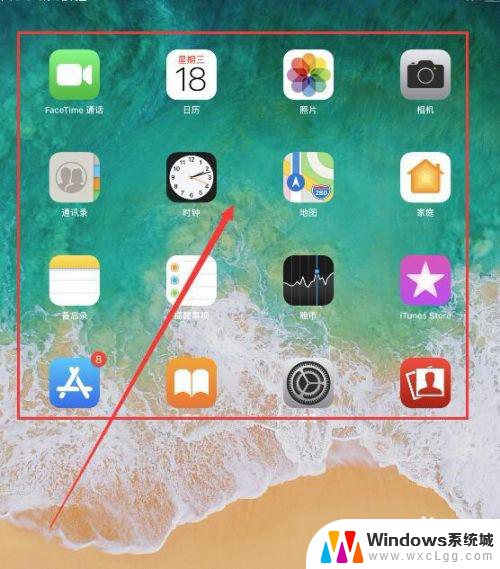iphonex怎么调电池百分比 苹果X电池百分比显示设置方法
更新时间:2023-12-08 11:07:36作者:xtyang
在如今的科技时代,智能手机已经成为人们生活中不可或缺的一部分,而作为苹果公司最新推出的旗舰机型,iPhone X更是备受瞩目。在使用iPhone X的过程中,了解和调整电池百分比显示是非常重要的一项技巧。通过简单的设置方法,我们可以轻松地在屏幕顶部显示电池剩余电量的百分比,从而更好地了解手机的电量情况。接下来就让我们一起来了解一下iPhone X怎么调整电池百分比的显示吧。
步骤如下:
1.第一步,将你的手机打开,回到主页面。
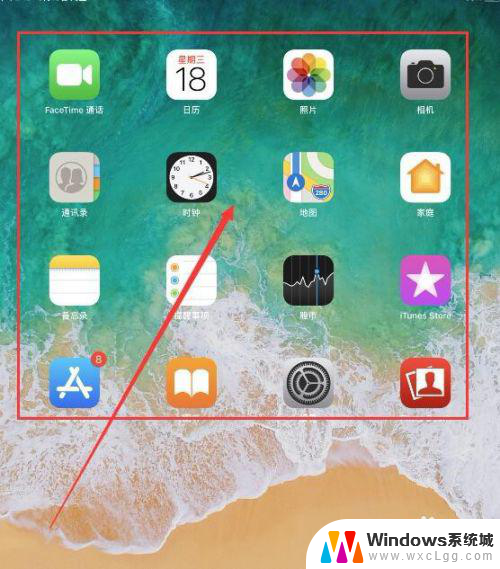
2.第二步,在主页面,找到设置,如图所示。
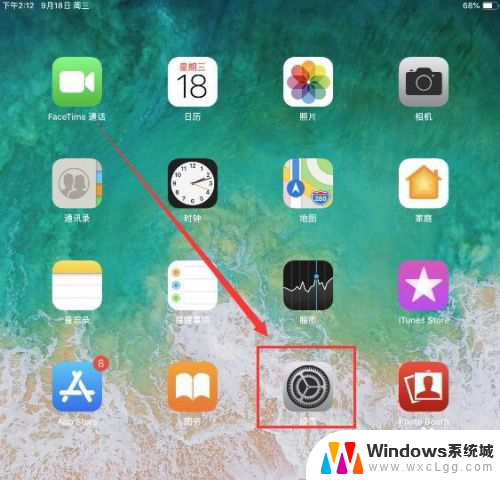
3.第三步,在上图所示位置,打开设置。
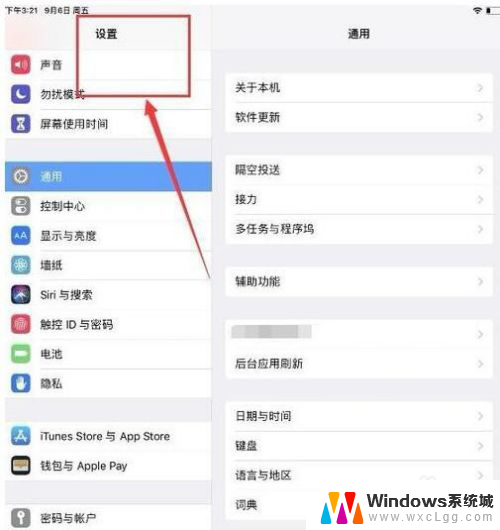
4.第四步,打开设置后。向下拉我们会看到电池选项。
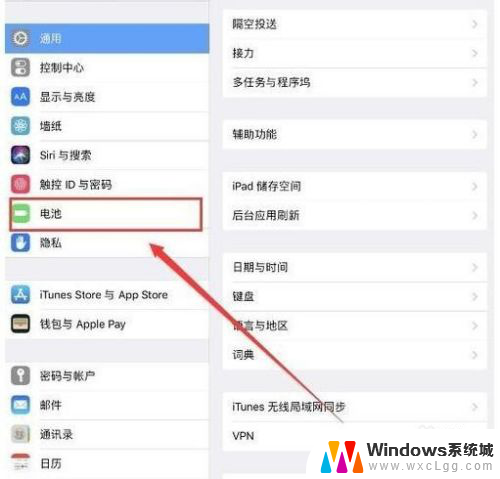
5.第五步,打开电池选项。会看到右上角位置有个开关,打开开关。
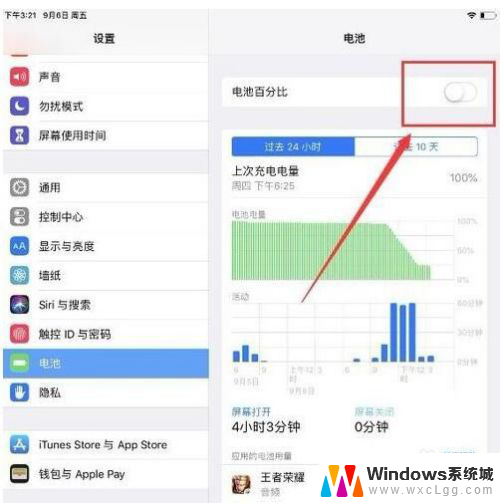
6.第六步,这样你的手机电池百分比就设置好了。如图所示。
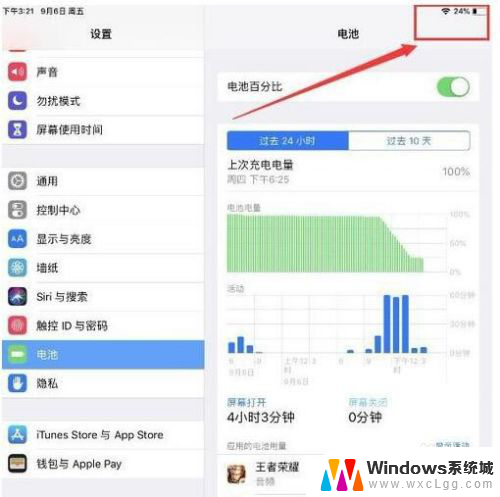
以上就是如何调整iPhone X的电池百分比的全部内容,如果需要的用户可以按照以上步骤进行操作,希望对大家有所帮助。